Uzol.js je runtime prostredie JavaScript, ktoré sa používa na strane servera. Uzol.js je full-stack softvérové stavebné riešenie, ale väčšinou sa používa na zadnej strane na zostavenie aplikácií. Uzol.js používa správcu balíkov NPM ako predvoleného správcu balíkov, ktorý je známy ako najpoužívanejší softvérový register.
Existuje niekoľko spôsobov inštalácie Node.js na Ubuntu 20.04 LTS, ale tu sa naučíme dva najefektívnejšie a najjednoduchšie spôsoby jeho inštalácie.
- Používanie úložiska balíkov APT
- Používanie úložiska balíkov APT prostredníctvom NodeSource PPA
Začnime tým najjednoduchším.
Nainštalujte uzol.js na Ubuntu 20.04 pomocou APT
Inštalácia ľubovoľného softvéru cez úložisko balíkov APT je najjednoduchší spôsob inštalácie softvéru na Ubuntu. Najskôr aktualizujte úložisko balíkov systému.
$ sudo apt aktualizácia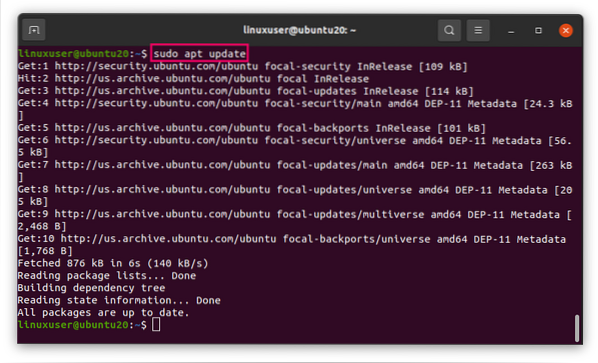
Potom nainštalujte uzol.js pomocou jednoduchého príkazu apt install s oprávneniami sudo.
$ sudo apt nainštalovať nodejs -y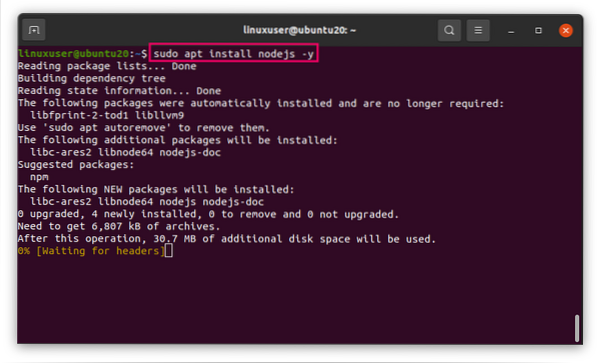
V tomto príkaze je pridaný príznak „-y“, ktorý automaticky odpovie „áno“, ak sa vyskytne akákoľvek výzva.
Po nainštalovaní Nodejs, ak chcete nainštalovať aj NPM, spustite príkaz.
$ sudo apt nainštalovať npm -y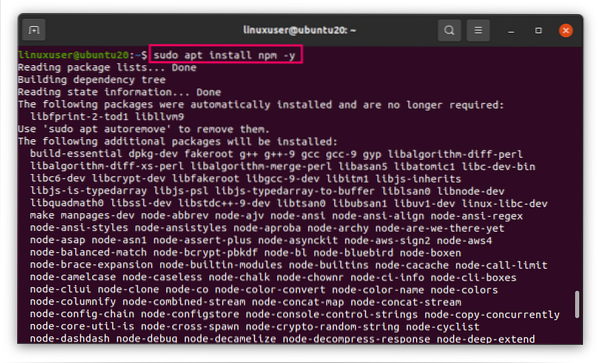
Po chvíli bude nainštalovaný aj NPM.
Vyššie uvedené dva príkazy nainštalujú všetky ostatné nástroje potrebné na kompiláciu.
Overiť a skontrolovať verzie uzla.js a NPM, vykonajte nasledujúce dva príkazy.
$ nodejs --verzia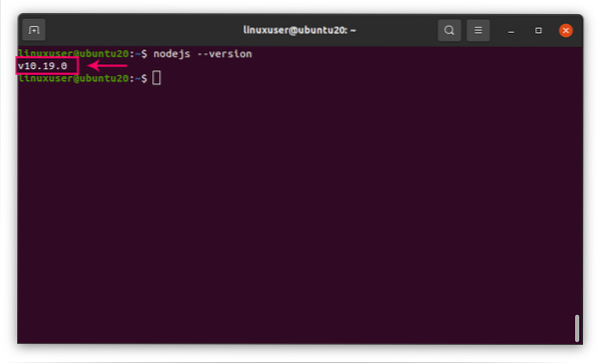
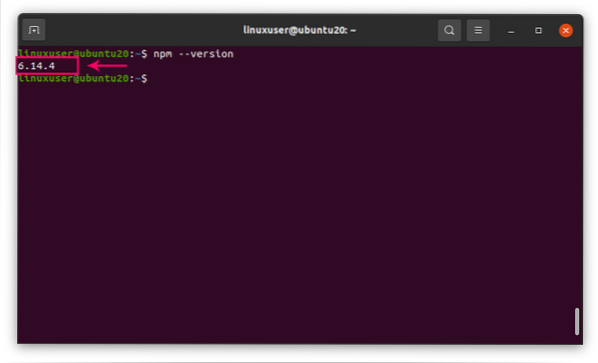
Ako vidíte, verzia 10.19.0 uzla.js a verzia 6.14.4 NPM je nainštalovaný.
Nainštalujte uzol.js na Ubuntu 20.04 prostredníctvom NodeSource PPA
V prípade, že si chcete nainštalovať konkrétnu alebo staršiu verziu Node.js, je lepšie odporúčať vám používať oficiálny archív súkromných balíkov (PPA), ktorý spravuje NodeSource.
V deň napísania tohto príspevku má NodeSource nasledujúci Uzol.Dostupné verzie js:
- Uzol.js v15.X
- Uzol.js v14.X
- Uzol.js v12.X
- Uzol.js v10.X
Ďalej môžete skontrolovať verziu poskytnutú NodeSource navštívením ich stránky Github (GitHub - nodesource / distribúcie: NodeSource Node.js binárne distribúcie).
Napríklad na inštaláciu Uzla.js v15.x, najskôr musíte mať vo svojom systéme nainštalovaný zvlnenie.
Ak chcete nainštalovať zvlnenie, vykonajte nasledovné.
$ sudo apt nainštalovať curl -y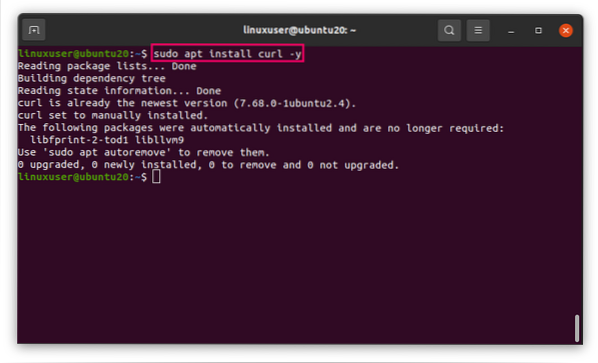
Po inštalácii zvlnenia vykonajte nasledujúci príkaz na spustenie inštalačného skriptu Nodesource pomocou príkazu zvlnenie.
$ curl -sL https: // deb.nodeource.com / setup_15.x | sudo -E bash -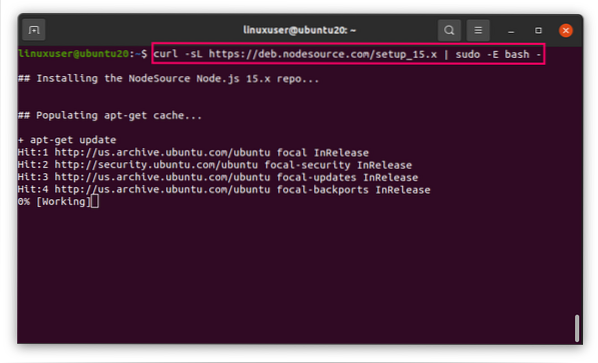
Akonáhle je PPA NodeSource nakonfigurovaný pre Node.js vo vašom systéme, teraz nainštalujte uzol.js zadaním nasledujúceho príkazu.
$ sudo apt nainštalovať nodejs -y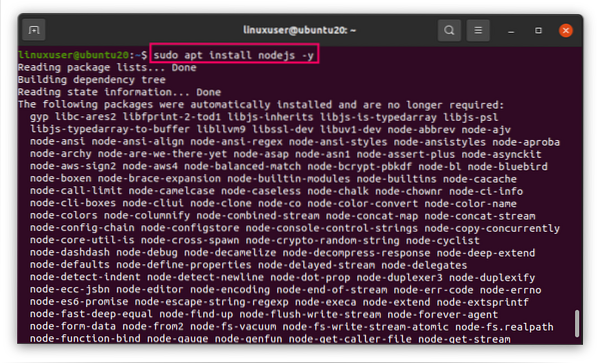
Poďme overiť verzie Node.js a NPM zadávaním príkazov.
$ node --verzia $ npm --verzia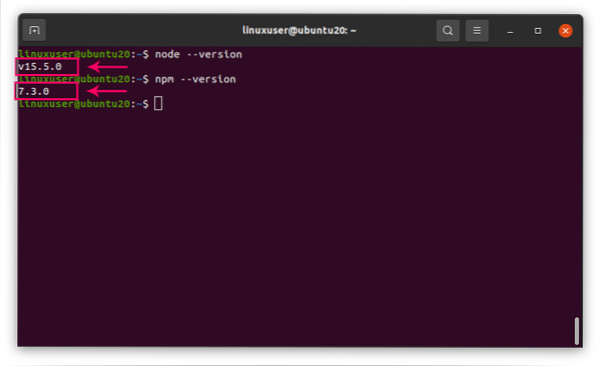
Môžete byť svedkami toho, že požadované verzie sú úspešne nainštalované.
Zabaliť
Toto sú dva rôzne spôsoby inštalácie Node.js na Ubuntu 20.04 LTS. Môžete si ho nainštalovať cez úložisko balíkov APT, čo je najjednoduchší spôsob, alebo môžete použiť požadovanú verziu s oficiálnym PPA zavedeným NodeSource.
 Phenquestions
Phenquestions


